- English (English)
- Bulgarian (Български)
- Chinese Simplified (简体中文)
- Chinese Traditional (繁體中文)
- Czech (Čeština)
- Danish (Dansk)
- Dutch (Nederlands)
- German (Deutsch)
- Greek (Ελληνικά)
- Hungarian (Magyar)
- Italian (Italiano)
- Japanese (日本語)
- Korean (한국어)
- Polish (Polski)
- Portuguese (Brazilian) (Português (Brasil))
- Slovak (Slovenský)
- Spanish (Español)
- Swedish (Svenska)
- Turkish (Türkçe)
- Ukrainian (Українська)
- Vietnamese (Tiếng Việt)
La fenêtre principale
Lorsque vous lancez ABBYY Comparaison de Documents, sa fenêtre principale s'ouvre.
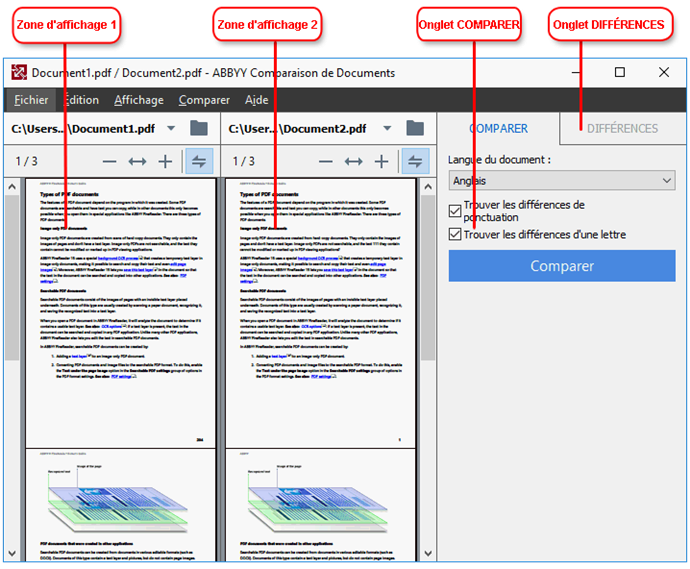
- La zone d'affichage 1 affiche le premier document.
- La zone d'affichage 2 affiche le deuxième document.
Astuce. Vous pouvez modifier le mode d'affichage des documents :
- Zoomez en tapant Ctrl+=, dézoomez en tapant Ctrl+-, ou tapez Ctrl+0 pour réinitialiser le niveau de zoom. Vous pouvez également procéder ainsi à l'aide des commandes du menu de raccourcis du document et les
 boutons au-dessus du document.
boutons au-dessus du document. - Modifiez le mode d'affichage des zones à l'écran en cliquant sur Affichage > Scinder le volet Document horizontalement. Cette action divisera le volet d'affichage horizontalement, en d'autres termes un document sera affiché au-dessus d'un autre.
- L' COMPARER onglet du volet de gauche contient des paramètres de comparaison.
- L' DIFFÉRENCES onglet du volet de droite contient une liste des différences entre les documents (la liste apparaît uniquement une fois que vous avez comparé les documents).
Pour plus d'informations concernant les types de différences détectables et comment les parcourir, consultez la rubrique Afficher les résultats de la comparaison.
3/4/2022 7:13:12 AM